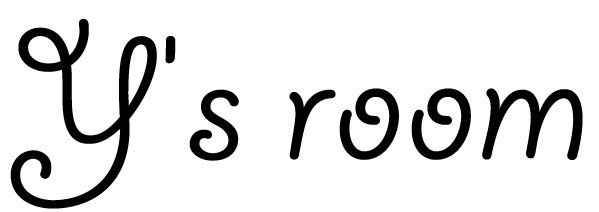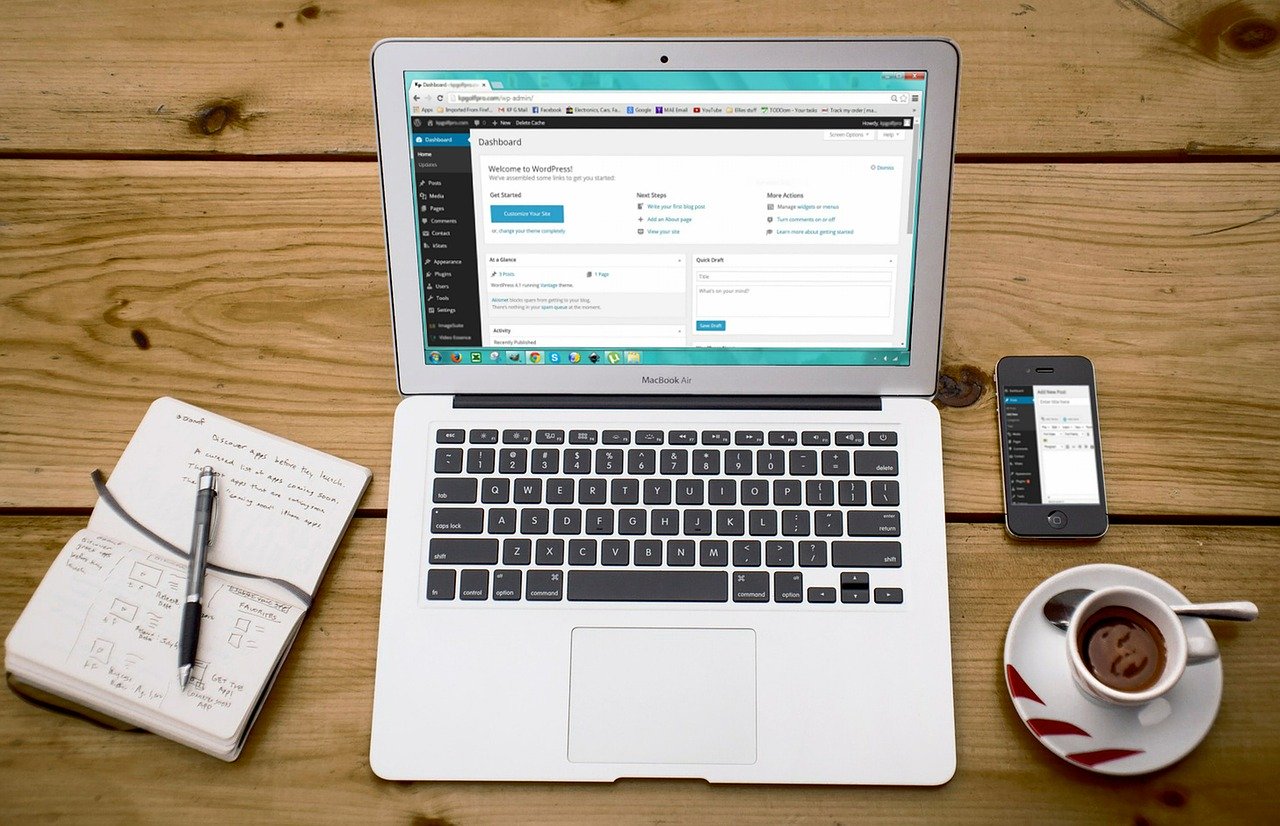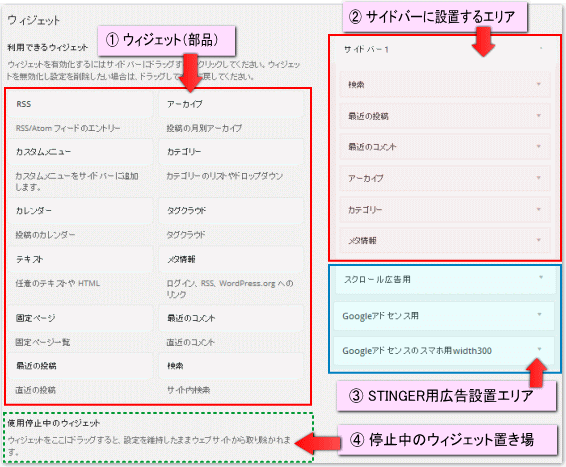[初心者]ワードプレスの初期プラグインとインストール方法の続きの記事となります。
ワードプレス初心者がまず初めに入れたいおすすめのプラグインです。
ワードプレス初心者にお勧め 絶対入れておきたいプラグイン
デフォルトの(最初から入っている)プラグインと、インストールして使うプラグインを厳選して4つです。
ワードプレスをインストールしたら是非入れておきたいプラグインです。
(各プラグインの詳しい設定方法については、後日個別で詳しくご説明します。)
ワードプレスに最初からインストールされている 絶対入れたいプラグイン
Akismet

Akismetとは?
サイトにコメントがあった場合、スパム(広告や悪意をもった書き込み)かどうかをチェックして、スパムフォルダーに振り分けてくれるオンラインサービスです。
サイトを立ち上げたばかりでも、スパムコメントは少なからずあるものです。
既にワードプレスにインストールされているプラグインなので「有効化」しておきましょう。
※ 有効化するためにはメールアドレスの登録が必要です。
Contact Form 7

Contact Form 7とは?
お問い合わせなどのメールフォームを簡単に作ることができるプラグインです。
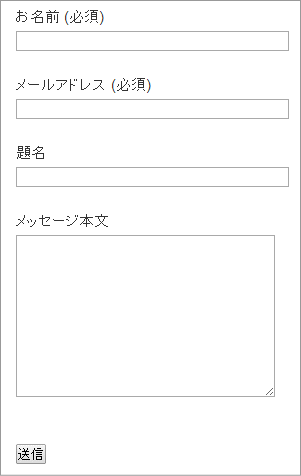
このようなメールフォームを簡単な設定で作る事ができますよ。
WP Multibyte Patch

WP Multibyte Patchとは?
ワードプレスはアメリカでできたものですので、英語に対応しています。
これを日本語で使用すると不具合が生じることもあり、それを正しく自動修正してくれるプラグインです。
特に設定は必要ありませんのでワードプレスをインストールしたら「有効化」しておきましょう。
検索からインストールする 絶対入れたいプラグイン
All in One SEO Pack
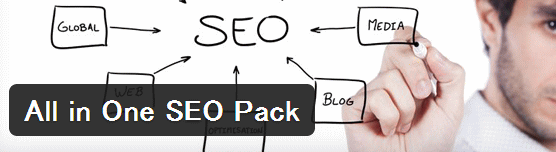
All in One SEO Packとは?
SEO対策をまとめて行うことができるプラグインです。
SEOとは、「検索エンジン最適化」と言い、グーグルなどの検索エンジンでより上位に表示されるように設定を行うことです。
設定は個別に行わなくてはいけないのですが、「All in One SEO Pack」を使えば、一括で設定できるところが特徴です。
SEO対策をすることで、より多くの人に自分のサイトに訪問してもらうことができます。
Google XML Sitemaps

Google XML Sitemapsとは?
こちらもSEO対策のためのプラグインです。
検索エンジンに登録するために巡回しているクローラーに、XMLサイトマップを送って更新を知らせてくれます。
※こちらは「Google ウェブマスター ツール」への登録が必要となります。登録方法は後日記事でご説明します。
Google XML Sitemaps公式ページ
以上が、最初に入れておきたいプラグインです。
便利・使える!作業効率アップお勧めのプラグイン
検索からインストール ワードプレスをもっと使いやすくする
初心者おばちゃんが実際使っているプラグインです。
Category Order
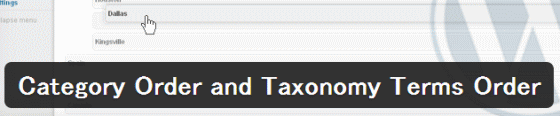
Category Orderとは?
カテゴリーの順番を、ドラッグ操作で簡単に入れ替えることができるプラグインです。
Category Order公式ページ
Favicon Rotator
![]()
Favicon Rotatorとは?
ファビコンをサイトに簡単に設定することができるプラグインです。
ファビコンとは、サイトを表示したり、ブックマークに登録した時に表示されるアイコンのことです。
オリジナルのアイコンを作成したら、パソコンとモバイルに簡単に登録することができますよ。
Favicon Rotator公式ページ
TinyMCE Advanced
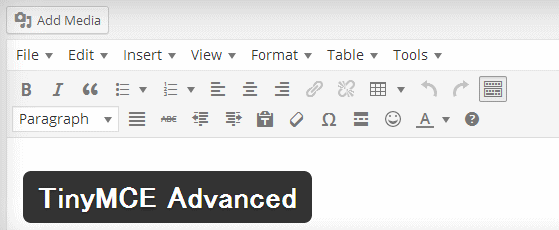
TinyMCE Advancedとは?
記事を書く時、ワードプレスのビジュアルエディターのツールバーに、使いやすいボタンを自由に設置できるプラグインです。
簡単な表を作ることもできたり絵文字まであるので、ブログサイト感覚で記事を作ることができます。
TinyMCE Advanced公式ページ
TypePad 絵文字 for TinyMCE
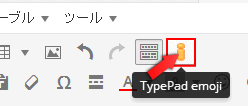
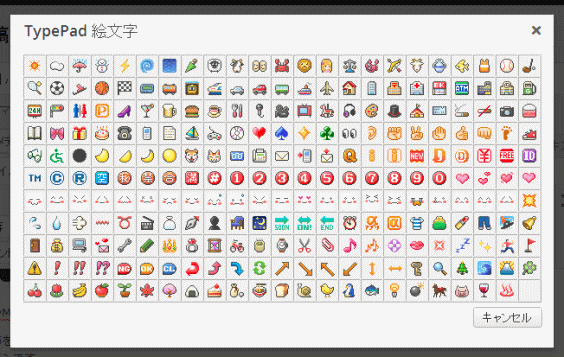
TypePad 絵文字 for TinyMCEとは?
上記の「TinyMCE Advanced」上のツールバーで使える絵文字のプラグインです。
TypePadのかわいい絵文字をクリックだけで文章中に入れることができますよ![]()
TypePad 絵文字 for TinyMCE公式ページ
Table of Contents Plus
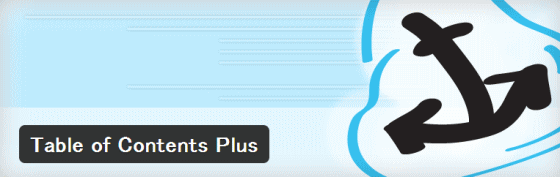
Table of Contents Plusとは?
見出しに応じて目次を自動作成してくれるプラグインです。
このページの上部に作られている目次も「Table of Contents Plus」で自動作成されています。
Table of Contents Plus公式ページ
SyntaxHighlighter Evolved
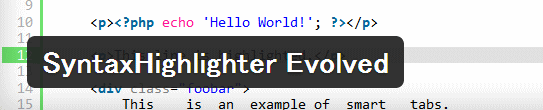
SyntaxHighlighter Evolvedとは?
記事内にPHPなどのソースコードを書きたい時に使えるプラグインです。
記述したい言語をタグで囲うだけというシンプルな使い方なので、初心者でも簡単に本文中にソースコードを入れることができますよ。
SyntaxHighlighter Evolved公式ページ
WP SlimStat
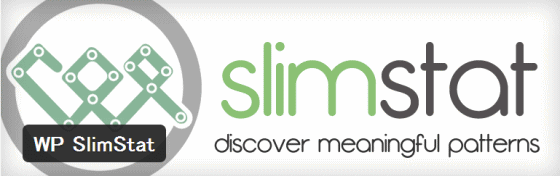
WP SlimStatとは?
リアルタイムでアクセス解析をしてくれる高機能なプラグインです。
訪問者だけではなく、検索エンジンのクローラーの動きまで多角的に解析してくれますよ。
WP SlimStat公式ページ
まとめ
以上、プラグインのインストール方法と最初に絶対に入れておきたいプラグイン、便利でオススメのプラグインを2回に渡ってご紹介しました。
今回ご紹介した以外にも、便利なプラグインは沢山あります。
しかし、便利だからといって沢山入れすぎると、ワードプレスの動作が重くなったり、気軽に削除すると不具合が出るものもあります。
ワードプレスでプラグインをインストールする時は、一度検索して評判などを確かめてからインストールされるのがお勧めですよ!
それでは本日もありがとうございました!
次回はウィジェットの使い方についてご説明します。
次の記事はこちらです⇒WordPressのウィジェット設定と削除方法